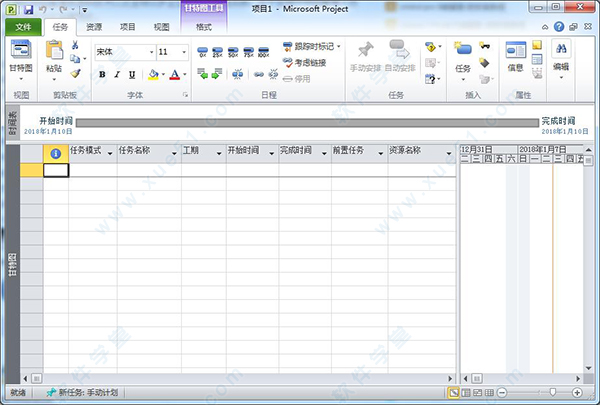
Microsoft Project 2010安装激活教程
1、下载好软件安装包,双击运行里面的安装程序开始安装软件,提示您将产品密钥输入:8XWTK-7DBPM-B32R2-V86MX-BTP8P(下面还附有很多产品密钥哦)进去,然后点击“继续”。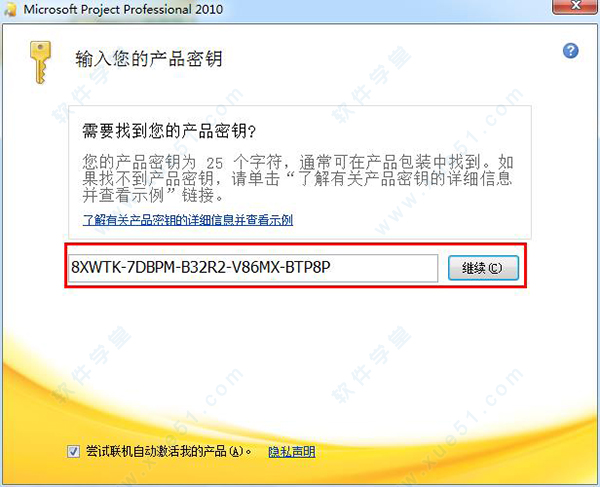
2、勾选“我接受此协议条款”,点击“继续”。
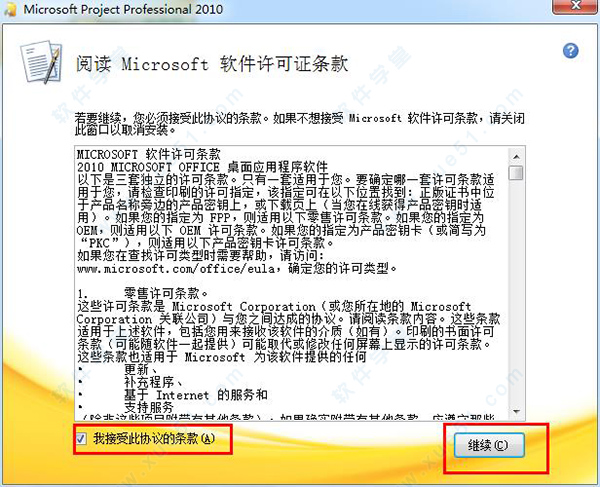
3、点击“立即安装”。
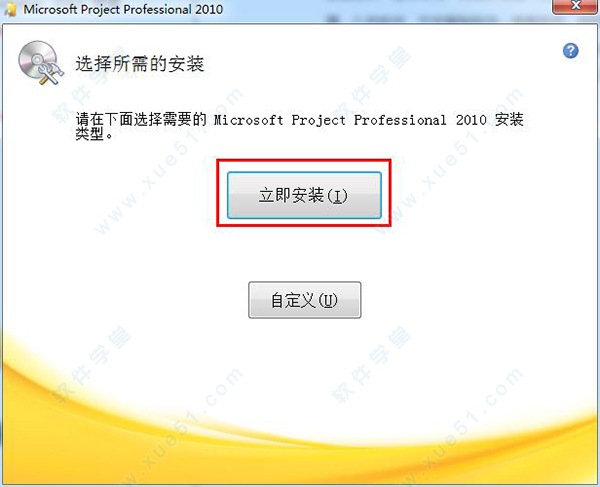
4、安装完成,点击“关闭”。

5、这样即可成功安装激活Microsoft Project 2010。
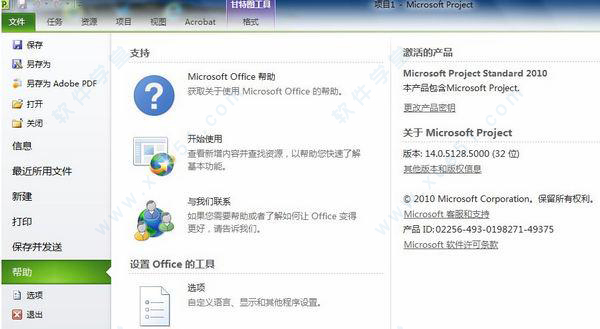
激活密钥
1、8XWTK-7DBPM-B32R2-V86MX-BTP8P2、MVR3D-9XVBT-TBWY8-W3793-FR7C3
3、26K3G-RGBT2-7W74V-4JQ42-KHXQW
4、D4HF2-HMRGR-RQPYJ-WGD4G-79YXM
5、XB62K-YMC83-MMDWB-HK264-M68MK
6、V239V-F39D3-3VPPM-JMHJJ-QJGCF
7、CMWV4-2D83Y-PHYMG-DFX73-QPGQC
8、7TCB4-6DVYG-P4KVX-TV97T-G9H74
9、C44YG-8BM4M-9RTJM-VJCTD-WKVYT
10、YG64T-FDD7J-P6R3Q-4X4YV-7QGJP
使用教程
1、选择“文件”—>“新建”—>“空白项目”—>“创建”,如下图所示。也可以选择蓝色框框中的现成模版。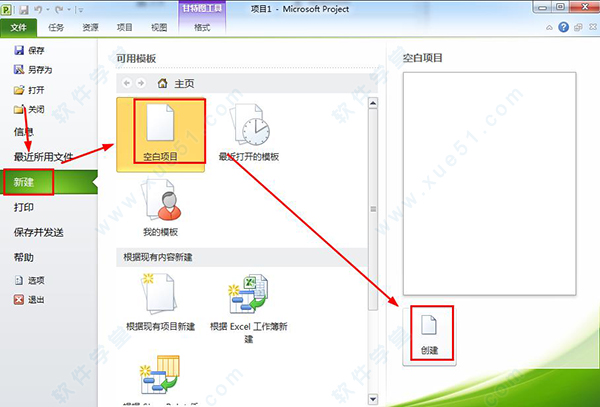
2、输入项目信息。
“项目”—>“项目信息”,输入项目的开始时间和结束时间。
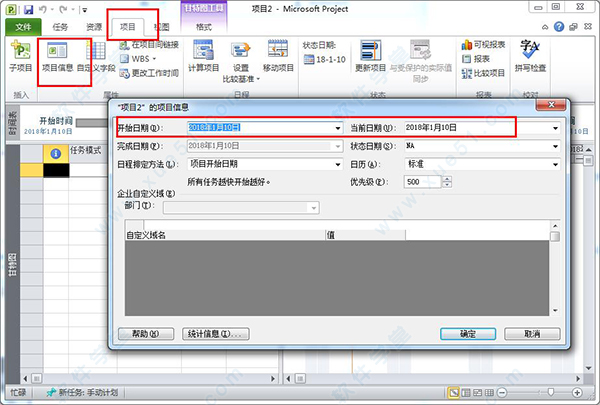
3、输入分解后的任务,即WBS。具体如何制定WBS,请参考其他文档。
双击“任务名称”下的单元表格,弹出对话框2,输入任务信息。
注意:该步骤可以合并步骤四、步骤五、步骤六。这里作者分开,主要是想说明一个任务必须具备的要素:名称、时间、资源、前置关系。
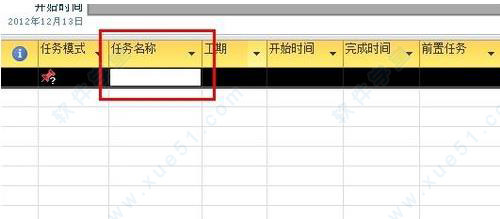
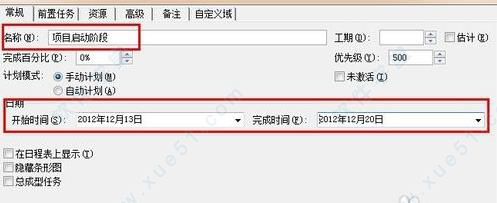
4、输入资源信息。
可以在步骤3的基础上,输入资源信息,如下图所示。
双击“资源名称”下的空白单元格,弹出对话框3,输入资源信息。

5、确定任务间的依赖关系。
可以在步骤3的基础上,在弹出的对话框中,输入任务的依赖关系。
可以选中“前置任务”下的空白单元格,输入前置任务的序列号,即可,如下图所示。

6、根据以上步骤形成一个简单的project计划。
新功能
一、改进的界面1、引入功能区
当您首先启动软件时,您可能会对您所看到的内容感到惊奇。菜单和工具栏已替换为功能区,功能区可帮助您快速找到完成任务所需的命令。命令按逻辑组进行组织,逻辑组集中在选项卡下。
对于软件,功能区上的所有选项卡和组都完全可以进行自定义。如果您的组织具有其业务独有的功能,您可以将它们分组在它们自己的功能区选项卡上。

2、欢迎使用 Backstage
单击“文件”选项卡即可转到 Backstage,它是用于管理项目文件的一站式图形目标位置。Backstage 包含较早版本中的“文件”菜单上用于打开、保存和打印项目文件的相同基本命令。 用户还可以使用 Backstage 来管理Server 连接,以及签出和发布项目。
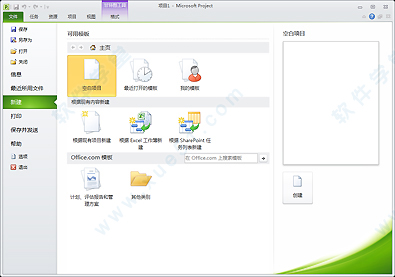
原来在“工具”菜单上的“选项”命令已被移到 Backstage。此命令打开选项对话框,您可以在其中输入、查看或更改用于控制工作和显示方式的首选项。
3、快速查找命令
现在,单击一下(右键单击一下)即可找到最常用的命令 。当您右键单击视图中的任何项目(例如条形图、表格单元格或图表)时,将显示一个包含常用命令列表的浮动工具栏。如果您比较匆忙,这是一种可节约时间的使用方式。

二、新的查看选项
新版本还添加了新的查看功能,帮助您更清楚地了解您的工作组的执行情况以及过度分配的地方。还可以帮助您和组织中的其他人使用“日程表”视图纵观全局,并可能发现主要资源问题。
1、使用工作组规划器
用户现在可以使用工作组规划器。它是资源日程排定视图,使您能够通过某种方式与日程交互,这在较早版本中无法实现。使用“工作组规划器”视图,您可以一目了然地看到您的工作组成员的工作情况并在人员之间移动任务。您还可以查看和分配未分配的工作,查看过度分配问题,以及查看任务名称和资源名称 - 全部在一个高效视图中进行。管理任务和资源从未如此轻松。例如,如果某个资源被过度分配,只需将任务从一个资源拖动到另一个资源,过度分配即消失。
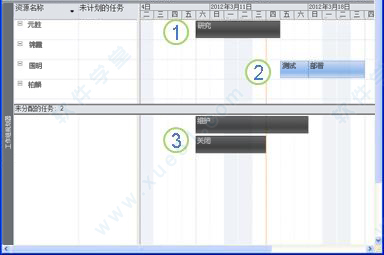
备注1: 落后于日程的任务。可以将此任务拖动到“曾澍山”或“张婉茹”,他们当前没有做任何工作。
备注2: 按时进行的任务。
备注3: 当前未分配的任务。可以将这些任务拖动到“曾澍山”或“张婉茹”,他们当前没有做任何工作。
2、日程表
包含一个自动显示在其他视图上方的日程表视图,显示整个日程的简要说明。您可以将任务添加到日程表,甚至打印以获得整个项目的美观摘要报告。或者,您可以将其粘贴到电子邮件,轻松地提供即时报告。

三、更轻松的视图自定义
在软件中操作视图通常比较困难。这种情况以后不会再有了。了解您可以配置如何显示和控制项目的新方式。
1、快速添加新列
将新列添加到软件的操作大大简化。只需单击视图的工作表部分右端的“添加新列”标题,然后键入或选择列的名称。还可以通过单击现有列的标题并键入一个不同的列名快速重命名现有列。自定义列从未哪些轻松。
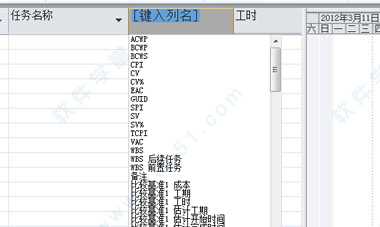
2、缩放滑块
使您能够使用状态栏中的缩放滑块快速缩放视图的时间分段部分。只需将滑块移动到右侧即可在日程上进行放大(显示较短的时间间隔,如天或小时),移动到左侧即可进行缩小(显示较长的间隔,如周或月)。缩放滑块在甘特图、网络图和日历视图以及所有图表视图中均可使用。

3、用户控制的日程排定
具有多项用于加强日程控制的日程排定增强功能。您还可以在 Microsoft Excel 或 Word 中创建初始任务列表,然后将其粘贴到软件中,而无需重新设置格式。
四、手动日程排定
在如何排定项目日程方面引入重大转变。在手动计划任务时,任务相关性等因素以及项目日历的更改不再自动调整任务日期。
您可以将任何位置设定的手动计划任务放在日程中,不会移动它。
习惯于使用过去版本进行自动日程排定的项目经理可以对特定任务或整个项目关闭新的手动日程排定功能。一些项目(特别是复杂的项目)可能需要软件的强大日程排定引擎为您处理日程排定任务。
1、非活动任务
使用您可以使任务处于非活动状态,并在项目中仍保留这些任务。非活动任务通常具有值得存档的重要信息,例如实际值和成本信息。
2、自上而下的摘要任务
项目经理不再限于创建子任务然后将其上卷到摘要任务中。您可以首先创建摘要任务,它们可以具有与子任务的上卷日期并不完全匹配的日期。
在计划阶段之初,项目经理可能只掌握了有关其项目的关键可交付结果和主要里程碑的某些高级信息。您可以根据总体日程表和预算将项目分成高级阶段。这意味着各个工作项目的日期不必与高级阶段的日期完全一致。
3、版本比较
软件中的比较版本功能现在包括甘特条形图和图形图像,帮助您更清楚地了解项目版本之间的差异。
五、更轻松的协作
项目需要组织中其他人的参与。改进了共享项目信息的方式。
通过 SharePoint 列表同步进行协作方面的改进
用户可以将项目文件导出到 SharePoint 列表,这为项目经理共享状态或创建可在整个组织中查看的报表提供一种快速而简单的方式。您不需要 TE000130158 即可与 SharePoint 列表同步。
增强的复制和粘贴功能
像复制和粘贴项目信息这样简单而古老的方式也可以增强协作。使用此新功能,您现在可以在 Office 程序之间复制和粘贴内容,并保留其格式、大纲级别和列标题。
只需单击两下鼠标,您就可以生成即时报告并将其复制到大多数 Office 程序。
功能特色
1、改进的界面引入多项功能,显著增强查看和处理项目的体验。2、引入功能区 当您首先启动软件时,您可能会对您所看到的内容感到惊奇。菜单和工具栏已替换为功能区,功能区可帮助您快速找到完成任务所需的命令。命令按逻辑组进行组织,逻辑组集中在选项卡下
3、功能区对于功能区上的所有选项卡和组都完全可以进行自定义。如果您的组织具有其业务独有的功能,您可以将它们分组在它们自己的功能区选项卡上。
4、Backstage 单击“文件”选项卡即可转到 Backstage,它是用于管理项目文件的一站式图形目标位置。Backstage 包含较早版本中的“文件”菜单上用于打开、保存和打印项目文件的相同基本命令。 用户还可以使用 Backstage 来管理Server 连接,以及签出和发布项目。
5、原来在“工具”菜单上的“选项”命令已被移到 Backstage。此命令打开对话框,您可以在其中输入、查看或更改用于控制工作和显示方式的首选项
6、快速查找命令 现在,单击一下(右键单击一下)即可找到最常用的命令 。当您右键单击视图中的任何项目(例如条形图、表格单元格或图表)时,将显示一个包含常用命令列表的浮动工具栏。如果您比较匆忙,这是一种可节约时间的使用方式。
7、新的查看选项 新版本还添加了新的查看功能,帮助您更清楚地了解您的工作组的执行情况以及过度分配的地方。还可以帮助您和组织中的其他人使用“日程表”视图纵观全局,并可能发现主要资源问题。
8、工作组规划器用户现在可以使用工作组规划器。它是资源日程排定视图,使您能够通过某种方式与日程交互,这在较早版本中无法实现。使用“工作组规划器”视图,您可以一目了然地看到您的工作组成员的工作情况并在人员之间移动任务。您还可以查看和分配未分配的工作,查看过度分配问题,以及查看任务名称和资源名称 - 全部在一个高效视图中进行。管理任务和资源从未如此轻松。例如,如果某个资源被过度分配,只需将任务从一个资源拖动到另一个资源,过度分配即消失

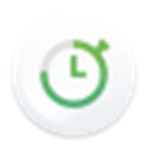

















点击星星用来评分